WEB PDF 変換——「PDF element For Windows 」
皆さんはネットサーフィンをしている時に、今見ているホームページを、どうにかして綺麗に残しておきたいと思うことはありませんか? そのようなとき、プリントアウトでは雰囲気が崩れますし、ましてや日にちが経てば風化してしまいます。 かと言ってsafariのお気に入りに登録しても、次回見たときにはデザインが変わっているかもしれないですよね。 全画面表示をして、スクリーンショットでJPEGにするという方法もありますが、ページが広大だと一回では済みません。 中々良い案が浮かばないのが、webの保存方法と思います。
それに画像として保存してしまうと、うっかり加工してしまうことも考えられます。それはそれでリスクが高いですね。 WebページをPDFに変換をするという手もありますが、webページを連続して保存させる機能が貧弱なPDF変換のフリーソフトだと納得の行く結果で、webページを保存することができません。 PDFファイルに変換し、webページをいつでも綺麗な状態で見れるようにする方法があると良いのですが、ざっと調べてもフリーソフトでは見つからないです。
PDFファイルにwebページを変換する方法として、adobe社製のAcrobatがありますが、とても高価な商品であり購入するには勇気とおサイフが必要です。 とてもそれだけのために、お勧めすることはできません。 webページをPDFファイルに変換する方法というのは、高額なソフトを導入するしか方法がないのでしょうか。 そこで一つおすすめの商品があります。 それは「PDF element For Windows」です。下記より、無料版を利用して見ましょう。
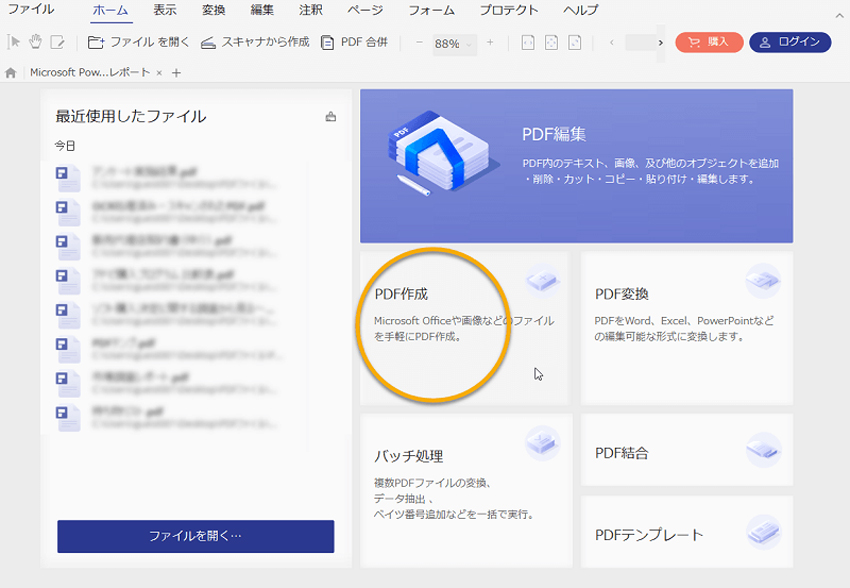
WEBファイルを追加します
デスクトップ上のクイックスタートをダブルクリックして、「PDF element For Windows」を起動します。すると、画面上の「PDF作成」モードを移動します。それから、WEBファイルを追加します。二つ方法があります。1つは「PDFファイルを追加」ボタンをクリックして、対象となるファイルを選びます。もう1つはドラッグ&ドロップすることです。
WEBをPDFに変換
このソフトをインストールすることで、印刷メニューに仮想プリンターが追加されます。 保存したいwebページ上で、印刷をクリック。 その後、保存したい場所を確認されますので、自分が保存したい場所にフォルダを指定します。 更に保存するときのファイル名を入力します。 後は画面の指示に従い、印刷プロセスが完了するのを待ちます。
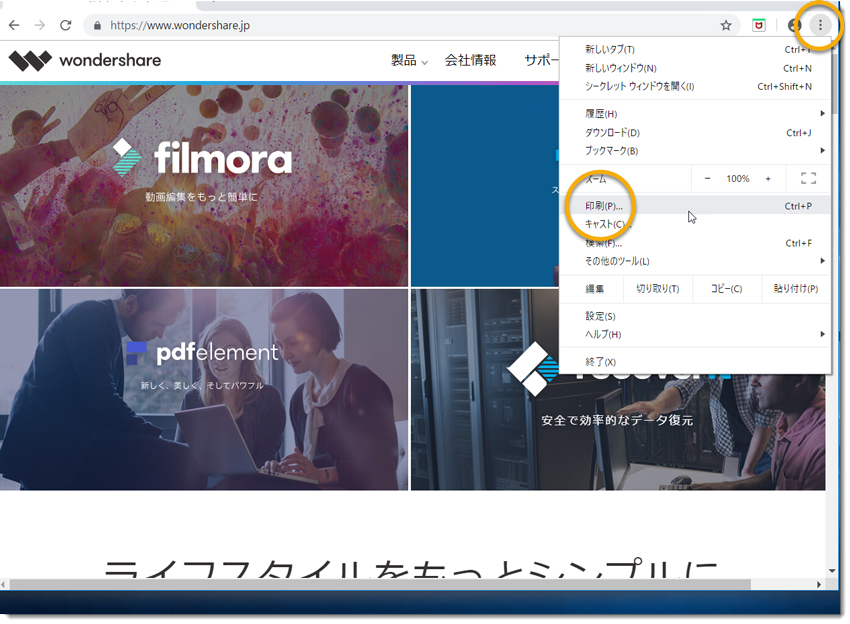
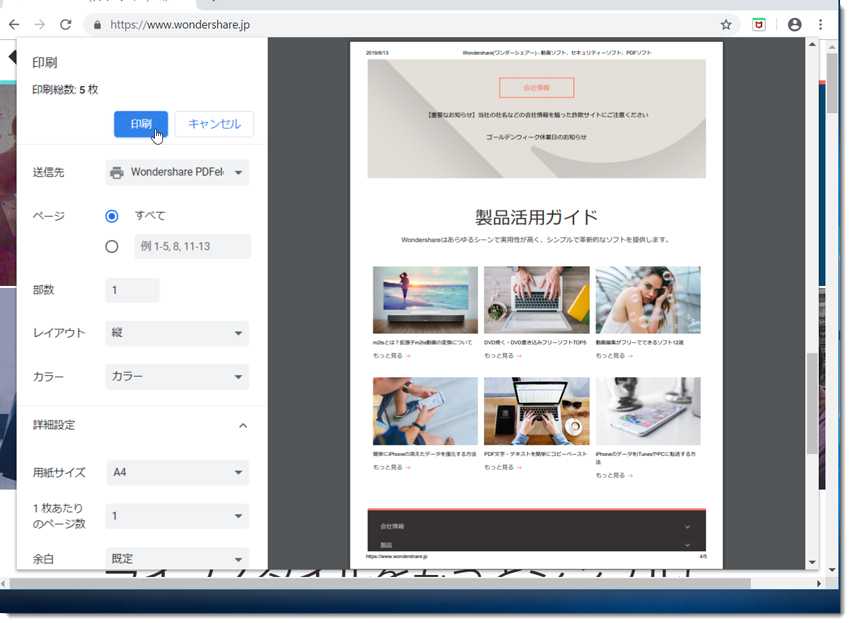
PDF element For Windows
作業完了後、ファイルを見て頂ければ分かると思いますが、webで見た状態に限りなく近い物がそこに表示されていることと思います。これだけの機能がなんと、5,980円という購入しやすい価格に設定されています。フリーソフトを探して時間を無駄に過ごすよりも,この「PDF element For Windows」を導入して時間を有効活用されてみてはいかがでしょうか。

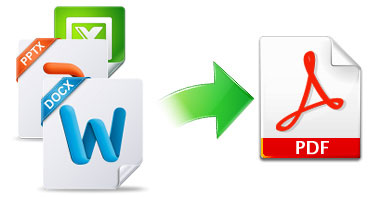

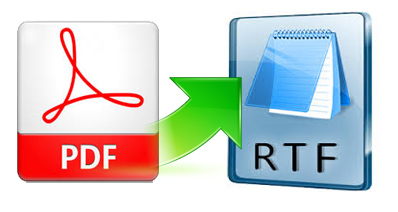
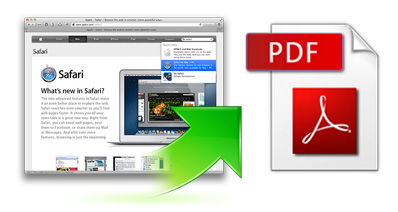
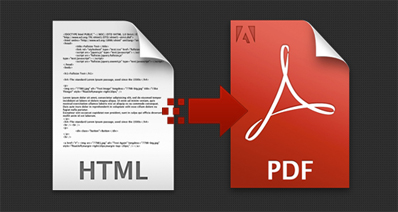
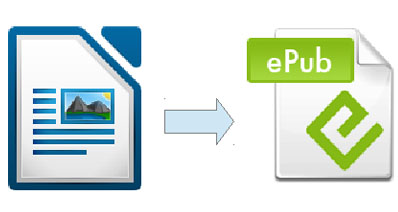
加藤清明
編集
0 Comment(s)